Win Outlook(classic)設定例(IMAP over SSL / SMTP over SSL)
新規設定
STEP 1
[ Outlook(classic) ]を起動します。
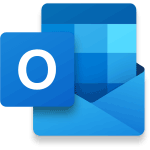
以下の画面が表示されたら、[ 同意する ]をクリックしてください。
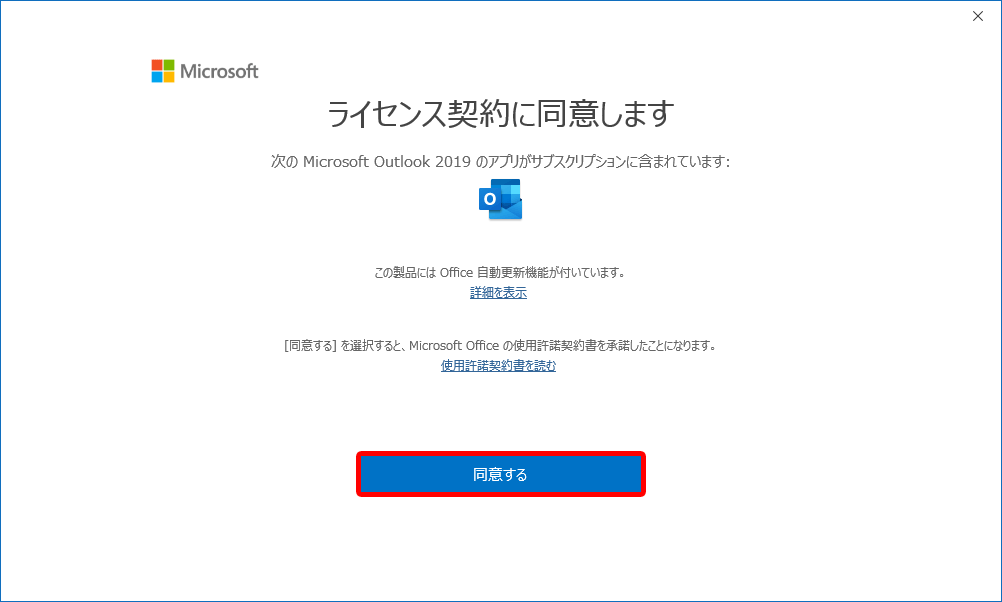
STEP 2
「メールアドレス」を入力し、[ 自分で自分のアカウントを手動で設定 ]にチェックを入れた後、[ 接続 ]をクリックします。
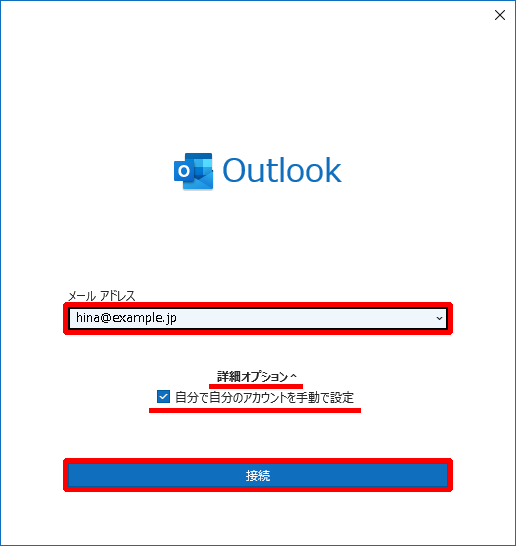
上記画面が表示されない場合は、[ ファイル ]をクリックし、[ アカウントの追加 ]をクリックします。
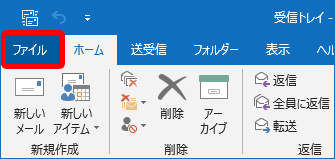
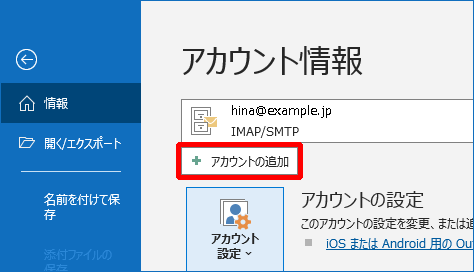
STEP 3
「詳細設定」の画面が表示されたら、[ IMAP ]をクリックします。
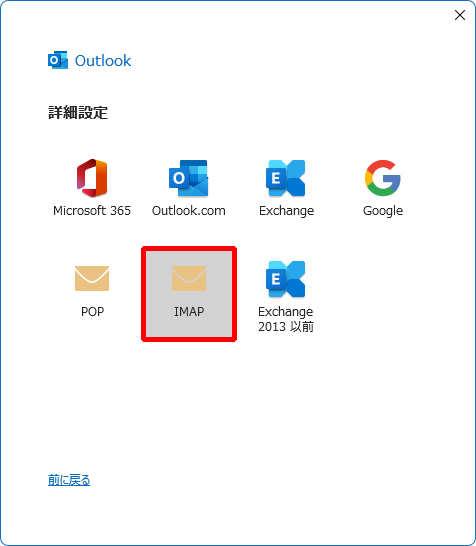
STEP 4
「メールパスワード」を入力し、[ 接続 ]をクリックします。
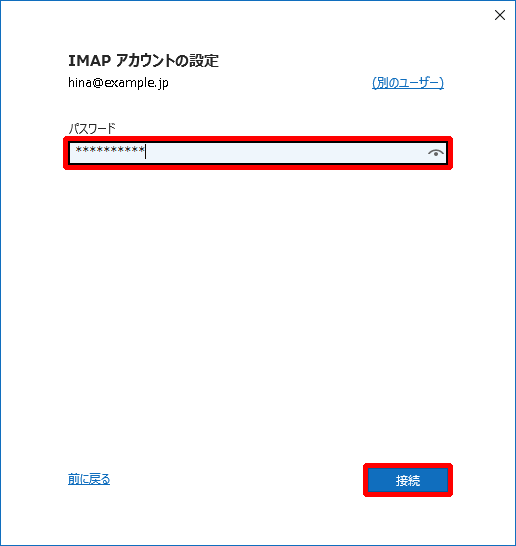
インターネットセキュリティ警告の画面が表示された場合は、[ いいえ ]をクリックします。
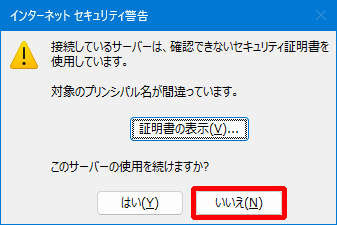
STEP 5
次の画面が表示されたら、[ アカウント設定の変更 ]をクリックします。
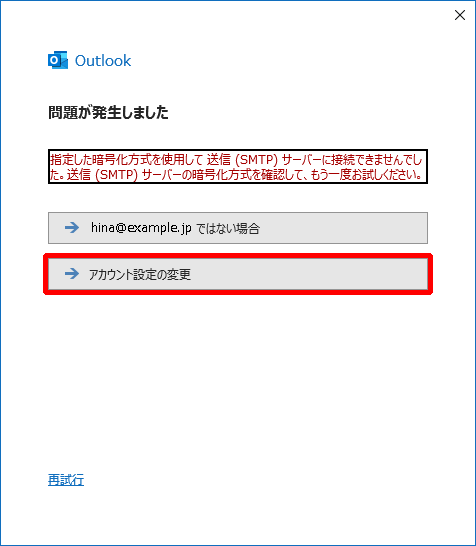
STEP 6
以下のように設定します。
- ※自動入力された内容は、誤った設定の可能性がありますので、必ずご確認ください。
- ※所属サーバーの確認方法はこちらをご覧ください。
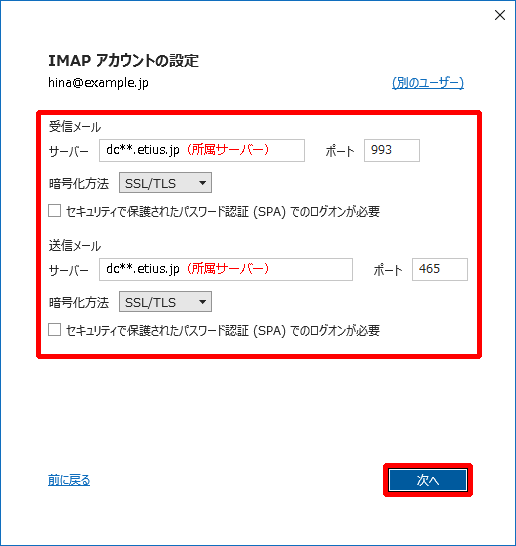
受信メール
- サーバー:
- 所属サーバー
- ポート:
- 993
- 暗号化方法:
- SSL/TLS
- セキュリティで保護されたパスワード認証(SPA)でログオンが必要:
- チェックしない
送信メール
- サーバー:
- 所属サーバー
- ポート:
- 465
- 暗号化方法:
- SSL/TLS
- セキュリティで保護されたパスワード認証(SPA)でログオンが必要:
- チェックしない
設定が完了したら、[ 次へ ]をクリックします。
STEP 7
「メールパスワード」が入力されているのを確認し、[ 接続 ]をクリックします。
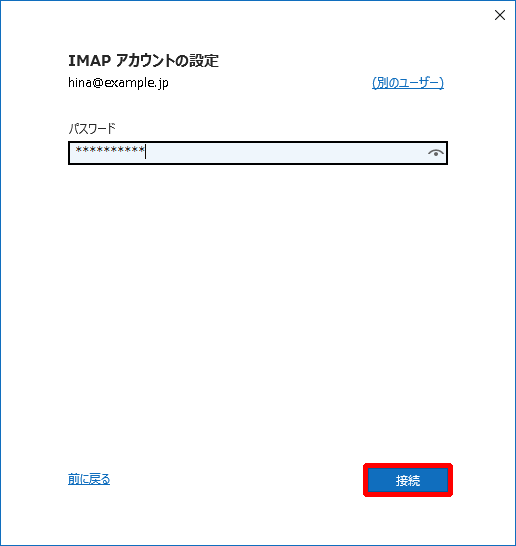
次の画面が表示された場合は、サーバー名もしくは、メールアドレス、パスワードいずれかに誤りがあります。入力内容をご確認のうえ、[ OK ]をクリックします。
※次の画面では、サーバー名は修正出来ませんので、サーバー名に誤りがある場合は、[ キャンセル ]をクリックし、STEP6に戻って、修正してください。
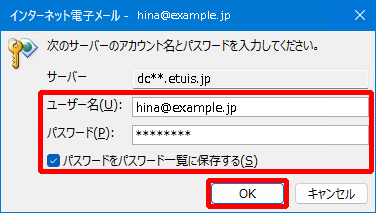
STEP 8
「Outlook Mobileをスマートフォンにも設定する」のチェックを外し、[ 完了 ]をクリックします。
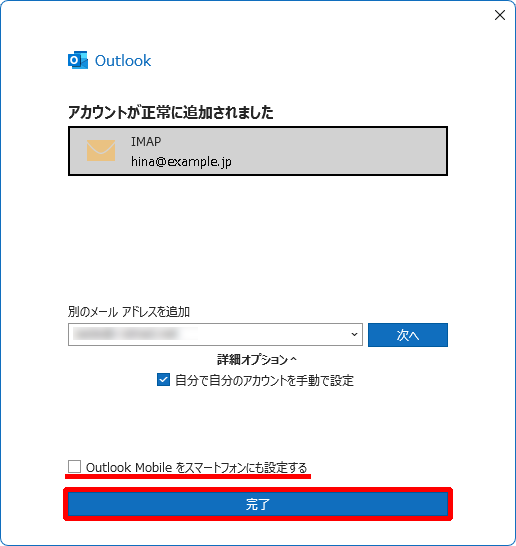
※「送信者名(初期値メールアドレス)の変更」などの修正される場合は、続けて以下の[ 設定確認・変更 ]をご覧ください。
修正されない場合は、以上で初期設定は完了です。
設定確認・変更
STEP 1
[ ファイル ]をクリックします。
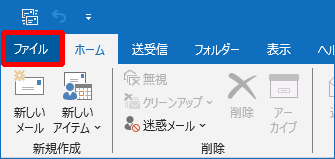
STEP 2
[ アカウント設定 ]をクリックし、[ プロファイルの管理 ]をクリックします。
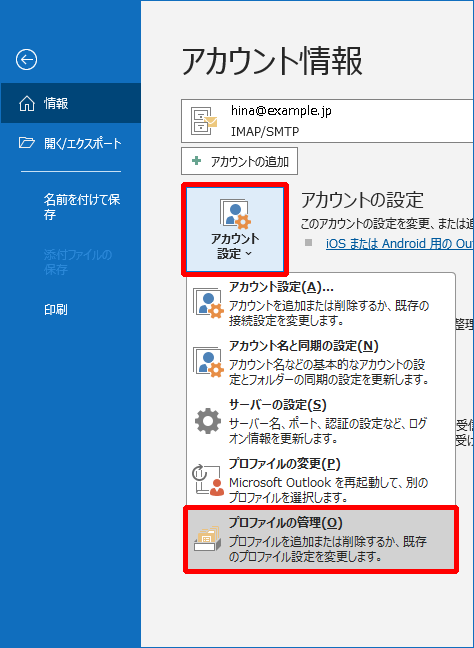
※「このアプリがPCに変更を加えることを許可しますか?」と表示されたら、[ はい ]をクリックしてください。
STEP 3
[ 電子メール アカウント ]をクリックします。
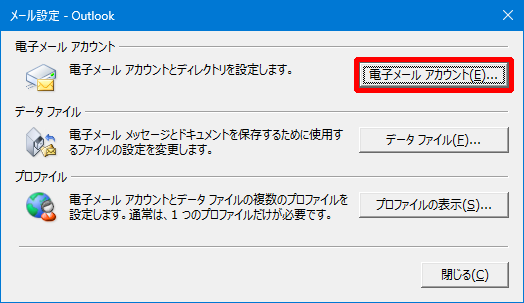
STEP 4
作成されたメールアカウントをダブルクリックします。
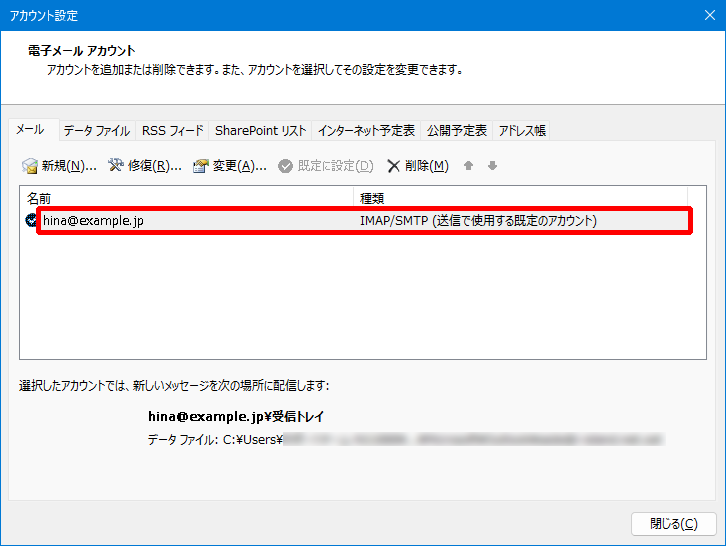
STEP 5
設定されている内容を確認します。
※所属サーバーの確認方法はこちらをご覧ください。
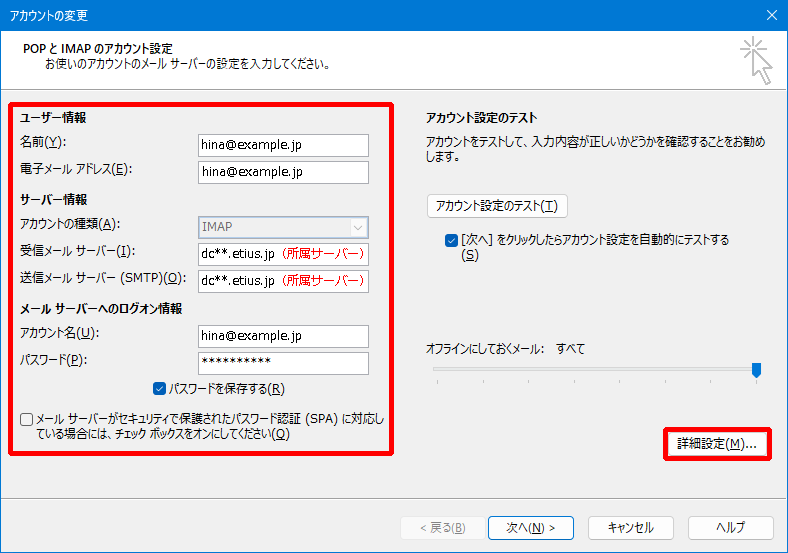
ユーザー情報
- 名前:
- ご自分の名前を入力
- ※ここで入力した名前が「送信者」として表示されます。
- ※アルファベット表記をおすすめします。
- 電子メール アドレス:
- メールアドレス
サーバー情報
- アカウントの種類:
- IMAP
- 受信メールサーバー:
- 所属サーバー
- 送信メールサーバー:
- 所属サーバー
メールサーバーへのログオン情報
- アカウント名:
- メールアドレス
- パスワード:
- メールパスワード
- パスワードを保存する:
- チェックする
- メールサーバーがセキュリティで保護されたパスワード認証(SPA)に...:
- チェックしない
確認・変更できたら、[ 詳細設定 ]をクリックします。
STEP 6
[ 送信サーバー ]をクリックし、設定されている内容を確認します。
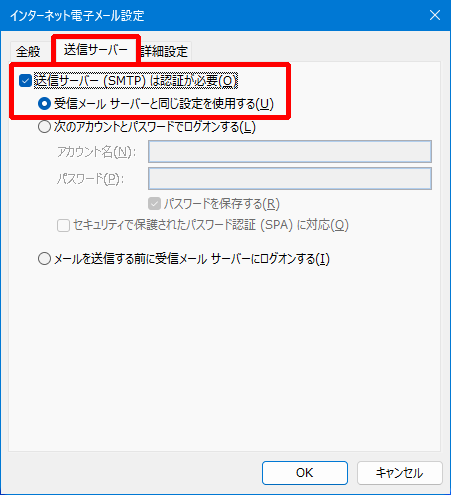
- 送信サーバー(SMTP)は認証が必要:
- チェックする
- 受信メールサーバーと同じ設定を使用する:
- チェックする
STEP 7
[ 詳細設定 ]をクリックし、設定されている内容を確認します。
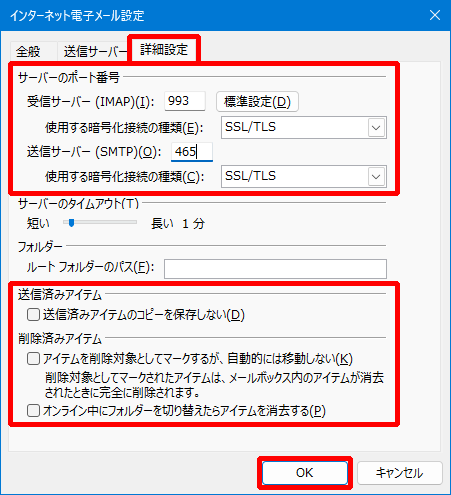
サーバーのポート番号
- 受信サーバー(IMAP):
- 993
- 使用する暗号化接続の種類:
- SSL/TLS
- 送信サーバー(SMTP):
- 465
- 使用する暗号化接続の種類:
- SSL/TLS
送信済みアイテム
※任意で設定してください。
- 送信済みアイテムのコピーを保存しない:
- チェックしない(推奨)
削除済みアイテム
※任意で設定してください。
- アイテムを削除対象としてマークするが、自動的には移動しない...:
- チェックしない(推奨)
- オンライン中のフォルダーを切り替えたらアイテムを削除する:
- チェックしない(推奨)
確認・変更できたら、[ OK ]をクリックします。
STEP 8
[ [次へ]をクリックしたらアカウント設定を自動的にテストする ]にチェックが入っている事を確認し、[ 次へ ]をクリックします。
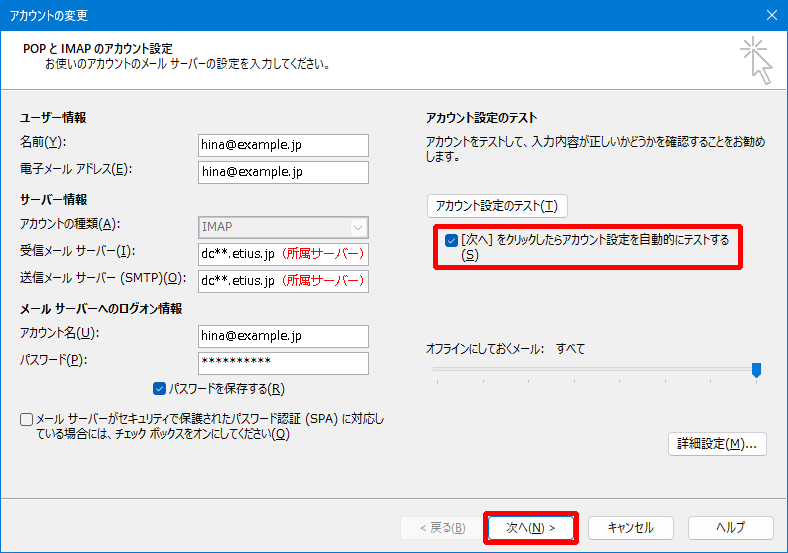
STEP 9
「すべてのテストが完了しました。[閉じる]をクリックして続行してください。」と表示されたら、[ 閉じる ]をクリックします。
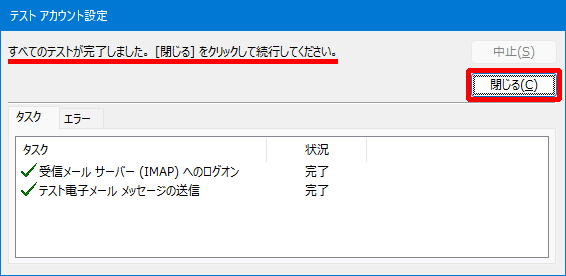
STEP 10
[ 完了 ]をクリックします。
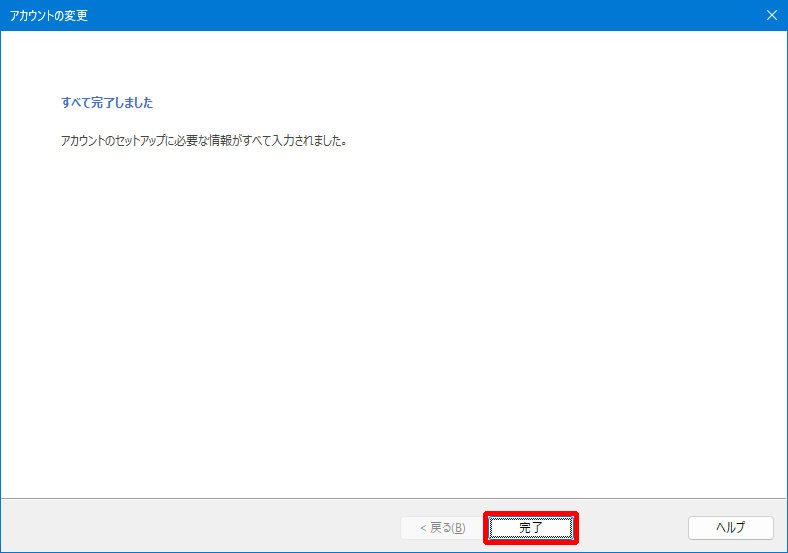
STEP 11
[ 閉じる ]をクリックします。
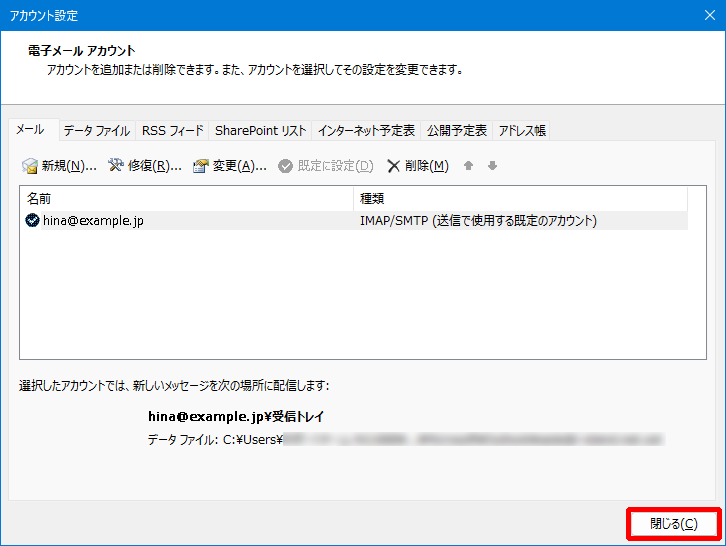
STEP 12
[ 閉じる ]をクリックします。
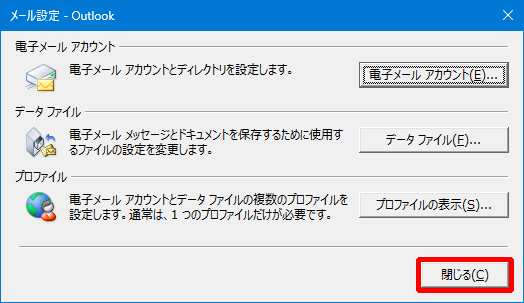
STEP 13
画面左上部の[ ← ]をクリックします。
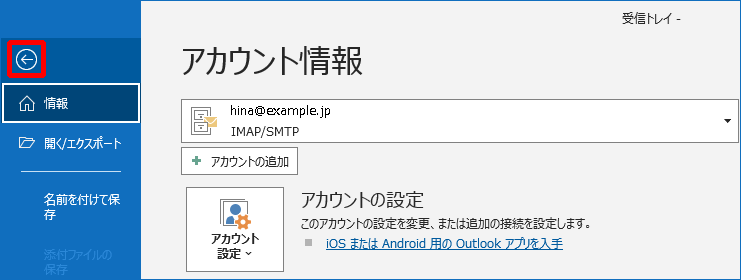
以上で設定確認・変更は完了です。
